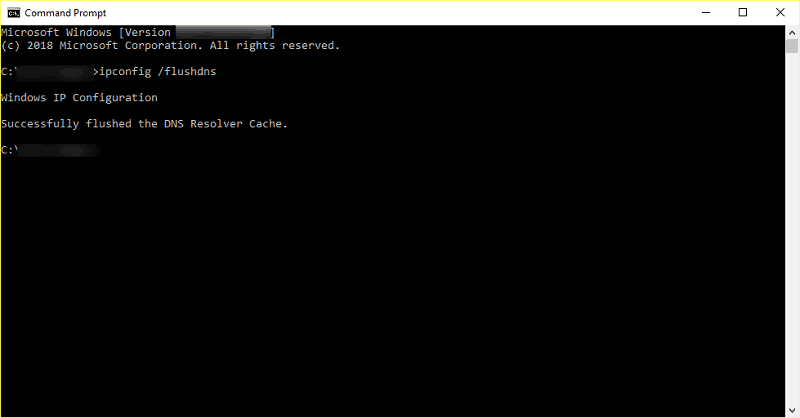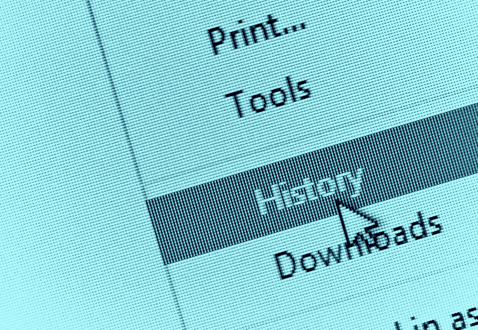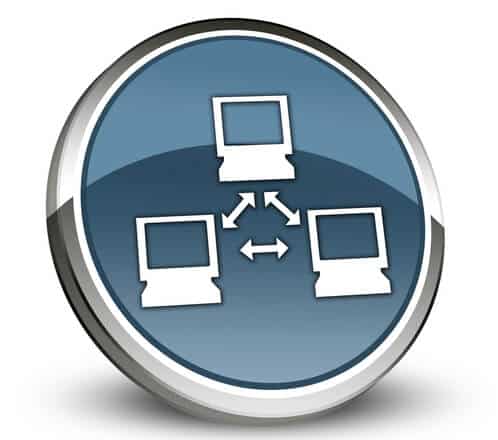Ինչպե՞ս արագացնել ձեր ինտերնետային կապը. 10 խորհուրդներ ավելի լավ արագության համար
Բոլորը գիտեն, թե որքան դյուրին կարող է լինել դանդաղ ինտերնետային կապը: Ներբեռնման դանդաղ արագությունները, չկարողանալով դիտել Game of Thrones- ը կամ highstreams- ը բարձր ճշգրտությամբ և տեսախաղեր խաղալիս խարխլված կապերը խնդիրներ են, որոնք կարող են փչացնել առցանց փորձը:.
Դժբախտաբար, ոչ բոլորն են կարող փոխել ինտերնետային ծառայություններ մատուցողները: Ավելի քան 46 միլիոն ամերիկյան տնային տնտեսություններ օգտվում են միայն մեկ ծառայություններ մատուցողից, 25 մեգաբիթ վայրկյան կամ ավելի մեծ արագությամբ, ինչը այդքան էլ արագ չէ.
Եթե դուք այս տնային տնտեսություններից մեկում եք, դուք պետք է օգտագործեք ձեր ունեցածից առավելագույնը, և դա նշանակում է բարձրացնել ձեր ինտերնետի արագությունը: Բարեբախտաբար, կան բաներ, որոնք կարող եք անել նախքան ձեր ինտերնետ ծառայություններ մատուցողի կամ ISP- ի հետ ավելի բարձր մակարդակի պլան վերափոխելը.
Այս ուղեցույցում մենք ձեզ կտանք 10 խորհուրդ ՝ ձեր ինտերնետ կապի արագությունը բարձրացնելու համար: Մեր առաջարկությունների մեծ մասը անվճար է, իսկ վճարվածներից մի քանիսը շատ ավելի էժան են, քան ձեր ինտերնետային փաթեթը թարմացնելը: Մինչև մեր խորհուրդներին ծանոթանալը, եկեք տեսնենք, արդյոք դուք նույնիսկ կարիք ունեք անսարքությունների միջով անցնելու.
Ձեզ հարկավոր է արագացնել ձեր ինտերնետային կապը?
Դուք պետք է համոզվեք, որ կարող եք բարելավել իրավիճակը, նախքան սկսեք փորձել արագացնել ինտերնետային կապը: Եթե կարծում եք, որ դանդաղ ինտերնետ ունեք, ձեր կասկածները հաստատելու լավագույն միջոցներից մեկը առցանց արագության ստուգում անցկացնելն է.
Speedtest.net- ը կոճակի սեղմումով ձեր արագությունը ստուգելու հիանալի ռեսուրս է, և մենք այն օգտագործում ենք մեր բոլոր VPN ակնարկների համար `մի պատճառով: Արագության փորձարկման արդյունքներ ունենալուց հետո դրանք համեմատեք ձեր խոստացված ներբեռնման և բեռնման արագությունների հետ `տեսնելու, թե ձերն ինչքան դանդաղ են, որքան կարծում եք, որ դրանք.
Եթե ինտերնետի արագության թեստը հաստատում է ձեր կասկածները, ժամանակն է սկսել փորձել մեր ցուցակի իրերը.
Վերագործարկեք ձեր երթուղիչը
Սարքերը անջատելը և նորից անջատելը տեխնոլոգիական խորհրդատվության ընդհանուր ելակետն է, քանի որ այն երբեմն շտկում է խնդիրը: Դուք կարող եք դա անել ձեռքով անջատելով ձեր երթուղիչը և միացնելով այն նորից, սեղմելով հոսանքի կոճակը (սովորաբար հայտնաբերվում է ստորաբաժանումի հետևի մասում) կամ ձեր դիտարկիչի միջոցով մուտք գործելով երթուղղիչ և անջատելով այն.
Մենք խորհուրդ ենք տալիս սպասել առնվազն 10 վայրկյան առաջ երթուղիչը միացնելուց առաջ: Ապարատային վերաբեռնման համար անհրաժեշտ ժամանակը տարբերվում է արտադրողի կողմից: Շատ դեպքերում, մի րոպե պետք է անել հնարքը.
Տեղադրեք հակավիրուսային ծրագիր
Հնարավոր է, որ ներբեռնեք մի բան, որը չպետք է ունենաք, և ավարտվել է ձեր համակարգչում չարամիտ ծրագրերով: Սովորաբար, չարամիտ ծրագիրը առևանգում է ձեր թողունակությունը, ինչը դանդաղեցնում է ձեր ինտերնետի արագությունը.
Եթե դուք արդեն չեք օգտագործում հակավիրուսային ծրագրակազմ, ձեր ինտերնետը դանդաղեցնելու համար վտանգի տակ եք դնում անվտանգ տեղեկատվությունը, ինչպիսիք են ձեր գաղտնաբառերը և բանկային հաշվի տեղեկությունները: Չարամիտ ծրագիրը կարող է նաև հափշտակել հաշվողական կարևոր ռեսուրսներ, ինչպիսիք են ձեր CPU- ն.
Ստուգեք մեր հոդվածը լավագույն հակավիրուսային ծրագրային ապահովման վրա `գտնելու ծառայության մատուցողը, որը լավագույնն է աշխատում ձեզ համար: Մենք լուսաբանում ենք նաև թեմաներ, ինչպիսիք են օգտագործելիությունը և առանձնահատկությունները այնտեղ: Եթե ձեզ մտահոգում է միայն անվտանգությունը, կարող եք կարդալ նաև մեր ամենաարդյունավետ հակավիրուսային ծրագրային ապահովման ուղեցույցը.
Ապահովեք ձեր զննարկիչը
Վիրուսները սովորաբար գալիս են ձեր զննարկչի միջոցով, ուստի կարևոր է պաշտպանել այդ տարածքը: Ձեր առաջին քայլը պետք է լինի հակավիրուսային ծրագրակազմը ներբեռնելու համար, բայց կարող եք ավելի հեշտացնել դրա գործը `օգտագործելով անվտանգ զննարկիչ.
Եթե վստահ չեք, որ ապահով բրաուզեր եք օգտագործում, դիտարկիչներն ապահովելու համար պետք է նայեք մեր ուղեցույցին: Կարող եք նաև ձեռք բերել լրացուցիչ անվտանգ բրաուզերներ Bitdefender- ի կամ AVG- ի հետ բանկային կամ այլ զգայուն գործարքների համար: Կարդացեք մեր ծառայությունների մատուցման վերաբերյալ Bitdefender Antivirus ակնարկը և AVG ակնարկը.
Օգտագործեք գովազդային արգելափակումներ
Գովազդը նյարդայնացնում է և կարող է խզել ձեր զննարկման փորձը, մանավանդ, եթե դանդաղ կապ ունեք սկսելու համար: Եթե հարկ չկա գովազդներ բեռնել, ապա չպետք է այն, քանի որ այն ավելի շատ տվյալներ է բերում բազմաթիվ սերվերներից և պահանջում է ավելի երկար սպասում մինչև վեբ-էջի բեռնումը.
Խորհուրդ ենք տալիս ստուգել ամենալավ բացվող արգելափակումներից մեր ընտրությունը: Ձեր համակարգչին ուղարկված տվյալների քանակի կրճատումը գովազդային արգելափակումները կարող են խթանել ձեր զննարկման արագությունը, քանի որ գովազդը հաճախ բեռնվում է վեբ էջի այլ բովանդակությունից առաջ: Ավելին, դա ավելի դյուրին է դարձնում ինտերնետը.
Լվացեք ձեր DNS գրառումները
Ձեր համակարգիչը գրառում է ձեր այցելած IP հասցեների վերաբերյալ տեղեկատվությունը ինտերնետը զննարկելիս, որպեսզի այն արագացնի ապագա այցերը նույն կայքում: Այդ տեղեկատվությունը DNS գրառում է: Երբ կայքը տեղափոխում է սերվերներ, և դուք պետք է ուղղորդվեք, ձեր DNS գրառումները կարող են դառնալ արագության խոչընդոտ, այլ ոչ թե կատարելագործում.
Դուք կարող եք մաքրել քեշը `ավելի արագ արագություն ստանալու համար: Տեխնիկական օղակներում դա կոչվում է «ձեր DNS- ն թափելը» և զարմանալիորեն հեշտ է.
Եթե Windows 10-ում եք, կատարեք հետևյալը.
- Կտտացրեք մեկնարկի ընտրացանկին և որոնեք «հրամանի հուշում»:
- Աջ սեղմեք դրա վրա և ընտրեք «վազել որպես ադմինիստրատոր»: Միայն ադմինիստրատորները կարող են փչել DNS- ը.
- Երբ հրամանի հուշումը բացվում է, տպեք.
- ipconfig / flushdns
- Հետո հարվածիր «մուտք»:
Մոտ մեկ վայրկյան հետո Դուք կստանաք հաղորդագրություն այն մասին, որ Windows- ը կարողացել է մաքրել քեշը: Դուք ավարտվել եք և կարող եք հուշել հրամանի արագ.
Deleteնջեք ձեր ինտերնետային պատմությունը
Կարող եք նաև մաքրել ձեր ինտերնետային պատմությունը: Ընդարձակ պատմություն, պահպանված ներլցումներ, բլիթներ և պահված պատկերներ, բոլորը կարող են նպաստել դանդաղ կապի.
Դա անելու քայլերը կախված կլինեն ձեր օգտագործած զննարկչի հիման վրա, բայց Chrome- ի համար նախատեսված քայլերը նկարագրված են ստորև.
Կտտացրեք Chrome- ի վերին աջ անկյունում գտնվող ուղղահայաց սյունակում գտնվող երեք կետերը: Ընտրեք «պարամետրերը» բացվող ընտրացանկից, որը կբացվի նոր ներդիրով.
Ոլորեք էջի ներքևում և կտտացրեք «առաջադեմ»:
Կտտացրեք «մաքրել զննարկման տվյալները»: Բացվող պատուհանը կբացվի չորս տարբերակներով, որոնք անվտանգ են մաքրել `« թերթելու պատմությունը »,« ներբեռնման պատմությունը »,« բլիթները և կայքի այլ տվյալներ »և« պահված պատկերները և ֆայլերը »: Բոլորն ընտրվում են լռելյայն.
Դուք նաև հնարավորություն ունեք մաքրել ձեր գաղտնաբառերը, ինքնաբերաբար լրացնել տվյալները և այլն: Մաքրելով դրանք շատ բան չի անի, եթե որևէ բան, ձեր վեբ դիտարկումը արագացնելու համար և ձեզ կստիպի հիշել բոլոր այն գաղտնաբառերը, որոնք դուք պահել եք և մոռացել եք այն պահից.
Ձեր գաղտնաբառերը ձեր զննարկիչում պահելը, սակայն, անվտանգ չէ: Մենք խորհուրդ ենք տալիս դրանք մաքրել գաղտնաբառի մեր լավագույն ղեկավարներից մեկի հետ գրանցվելուց հետո.
Օգտագործեք Ethernet
Բոլորն այս օր օգտագործում են WiFi- ն, ինչը նշանակում է, որ անլար տեղեկատվությունը ուղարկելու համար օգտագործվող թողունակության լարերը կարող են ճնշվել, մանավանդ, որ միմյանց կողքին կան բազմաթիվ սարքեր և երթուղիչներ:.
Դա կարող է մեծ խնդիր դառնալ բնակարանային համալիրներում կամ հանրակացարաններում, որտեղ բոլորն օգտագործում են անլար սարք: Ամբողջ երթևեկությունը ստեղծում է գերբնակվածություն, որը կարող է դանդաղեցնել ձեր արագությունը.
Խնդիրը լուծելու համար անցեք ձեր երթուղիչին միացված էթերետային մալուխ: Ethernet- ը, ընդհանուր առմամբ, ունի առավելագույն արագության արագություն և ենթակա չէ նույն տրաֆիկի, որը խցանում է WiFi- ի թողունակությունը.
Սա հիանալի քայլ է, մանավանդ, եթե դուք օգտագործում եք հանրային WiFi, որը կարող է այնքան անվտանգ չէ, որքան կարծում եք.
Անցեք 5GHz
WiFi- ի մեծ տրաֆիկն առաքվում է 2.4 ԳՀց հաճախականությամբ խմբով: Ուղղորդող ընկերությունները գիտակցեցին, որ առկա է տրաֆիկի խնդիր և մշակել են երթուղիչներ, որոնք ունակ են հեռարձակել 5GHz նվագախմբով `այն լուծելու.
5GHz խումբը չի տարածվում այնքանով, որ կարող է ազդանշանային ավելի քիչ ուժ ունենալ, բայց այն դեռ ավելի լավ է, քանի որ խուսափում է միջամտությունից այնպիսի սարքավորումներ, ինչպիսիք են միկրոալիքային վառարանները և ավտոտնակների դռների բացները:.
Այն նաև ձեր սարքերը հեռացնում է այն հարակից գոտիներից, որոնք, հնարավոր է, օգտագործվեն հարևանների կողմից: Ավելին, դա լավ երկարաժամկետ քայլ է, քանի որ 5GHz նվագախումբը ունի 23 ալիք, ի տարբերություն 2.4GHz նվագախմբի 11-ի: Կարող եք փորձարկել ալիքը որոշ երթուղիչներով և սարքավորումներով փոխելու միջոցով, քանի դեռ ձեր սարքերի համար ամենաարդյունավետը չգտաք.
Եթե դուք գնել եք «երկակի խումբ» միացմամբ երթուղղիչ, մուտք ունեք 5 ԳՀց: Սովորաբար, ձեր երթուղիչը կհեռարձակվի երկրորդ ցանց, որը կոչվում է «routername_5» – ի նման մի բան:
Օգտագործեք վիրտուալ մասնավոր ցանց
Երբեմն ISP- ները նետում են թողունակությունը ՝ ձեր ինտերնետի արագությունը ռազմավարականորեն իջեցնելու համար: Հաճախ, նրանք դա անում են, քանի որ դուք հարվածում եք տվյալների որոշակի գլխարկին: Նրանք կարող են դա անել նաև ձեր դիտած ծրագրավորման հիման վրա.
Նրանք թիրախավորում են վիդեո կայքեր, ինչպիսիք են YouTube- ը և հոսքային ծառայություններ, ինչպիսիք են Netflix- ը կամ Twitch- ը, քանի որ հոսքային վիդեո բովանդակությունը տևում է լայն թողունակություն.
Եթե ձեր ISP- ն չգիտի, թե որտեղից է գալիս ձեր երթևեկությունը, այն չի կարող շնչել: Դա ասում է, որ եթե գործ ունեք շնչահեղձության հետ, VPN- ն կարող է օգնել վերափոխել ձեր երթևեկությունը, որպեսզի ձեր ISP- ն չկարողանա նույնականացնել այն: Եթե դուք հետաքրքրված եք ավելին իմանալու ձեր սարքերի համար VPN ծածկույթ ստանալու մասին, այցելեք մեր հոդվածը ամենաարագ VPN- ի վերաբերյալ.
VPN- ին անցնելը չի կարող բարձրացնել ձեր կապի արագությունը ձեր ISP- ի կողմից սահմանված առավելագույն սահմաններից ավելին, բայց, շատ դեպքերում, այն կարող է լուծել թողունակության շեղումը.
Օգտագործեք VPN- պատրաստի երթուղիչ
Եթե կարծում եք, որ VPN- ն կօգնի ձեզ ավելի արագ ինտերնետի արագություն ձեռք բերել, VPN- ի պատրաստ երթուղիչի ներդրումը կարող է նրանց էլ ավելի խթանել: Մենք ունենք հարմար ուղեցույց լավագույն VPN երթուղիչներին, որոնք կարող են օգնել ձեզ սովորել շուկայի որոշ լավագույն մոդելների մասին.
Վերջնական մտքեր
Օպտիմալ պարամետրեր ստանալը կարող է փորձեր անցկացնել: Համոզվեք, որ ամեն անգամ ինչ-որ բան փոխելիս փորձարկում եք ձեր արագությունը ձեր սարքերում, որպեսզի իմանաք `արդյո՞ք այն բարելավում եք, թե՞ ավելի վատանում: Այս հնարքից ցանկացածը կարող է օգնել լուծել ձեր խնդիրը, բայց լուծումը կարող է կայանալ վերը նշվածի որոշ համադրության մեջ, այնպես որ մի վախեցեք փորձել բաները.
Եթե հետագա հարցեր ունեք այն մասին, թե ինչպես արագացնել ձեր ինտերնետի արագությունը, մեզ տեղեկացրեք ստորև ներկայացված մեկնաբանությունների բաժնում: Շնորհակալ եմ կարդալու համար.